 始める前に
始める前に
このチュートリアルでは、Oracle Autonomous Transaction Processingコンソールにログインし、Autonomous Transaction Processingデータベース・インスタンスを作成してユーザーを作成する方法を示します。このチュートリアルを完了するのに要する時間は約15分です。
Oracle Autonomous Transaction Processingチュートリアル・シリーズ
これは、Oracle Autonomous Transaction Processingの一連のチュートリアルで最初のものです。チュートリアルを順番に実施してください。
- Autonomous Transaction Processingのプロビジョニング
- Autonomous Transaction ProcessingへのSQL Developerの接続
- Autonomous Transaction Processingへのデータのロード
- Autonomous Data Warehouse CloudでのOracle Machine Learningの使用(追加のチュートリアル)
背景
Oracle Autonomous Transaction Processingは完全に管理され、パフォーマンスが高く、柔軟性があります。トランザクション処理ワークロード用にチューニングおよび最適化された環境で、市場をリードするOracle Databaseのパフォーマンスをすべて享受できます。
Autonomous Transaction ProcessingはOracle Databaseを基盤として構築されるため、Oracle DatabaseをサポートするすべてのアプリケーションおよびツールでもAutonomous Transaction Processingがサポートされます。これらのツールおよびアプリケーションは、標準のSQL*Net接続を使用してAutonomous Transaction Processingデータベースに接続します。ツールとアプリケーションは、データ・センター内またはパブリック・クラウド内に置くことができます。Oracle Analytics Cloudおよびその他のOracle Cloudサービスは、Autonomous Transaction Processing用に事前構成されています。
このチュートリアルでは、Autonomous Transaction Processingデータベースを作成し、SQL DeveloperをAutonomous Transaction Processingデータベースに接続し、後続のすべてのチュートリアルで使用するデータベース・エンド・ユーザーを作成します。
前提条件
- Oracle Autonomous Transaction Processingへのサブスクリプション
- Oracle Cloudのユーザー名、パスワードおよびアイデンティティ・ドメイン。
ユーザー・アカウントの設定時にOracle Cloudから届く新規アカウント情報電子メールにユーザー・アカウントの詳細が記載されています。新規アカウント情報電子メールが届いていない場合は、アカウント管理者に連絡してください。
- コンパートメントの作成およびリソースへのアクセス設定を含むOracle Cloud Infrastructureのテナント(テナントの設定の詳細は、Oracle Cloud Infrastructureのドキュメントを参照)。
- Oracle SQL Developer (Oracle Technology Networkダウンロード・サイトを参照)。バージョン18.3以上。バージョン18.2以降には、主なAutonomous Transaction Processing機能の拡張機能が含まれています。
注意:
64ビット・プラットフォームのWindowsを使用している場合は、「Windows 64-bit with JDK 8 included」ディストリビューションをダウンロードしてください。これには、SQL Developerの実行とAutonomous Transaction Processingデータベースへの接続で必要となるファイルが含まれています。
18.2より前のバージョンのSQL Developerを使用している場合、ドキュメント・トピックOracle SQL Developer (18.2より前のバージョン)による接続を参照してください。
 インスタンスの作成
インスタンスの作成
Autonomous Transaction Processingにサインインし、インスタンスを作成します。
- https://cloud.oracle.com/homeからサインインします。Oracle Cloudページで、「サイン・イン」をクリックします。
- クラウド・アカウント・ページで、クラウド・アカウント名を入力して「次」をクリックします。
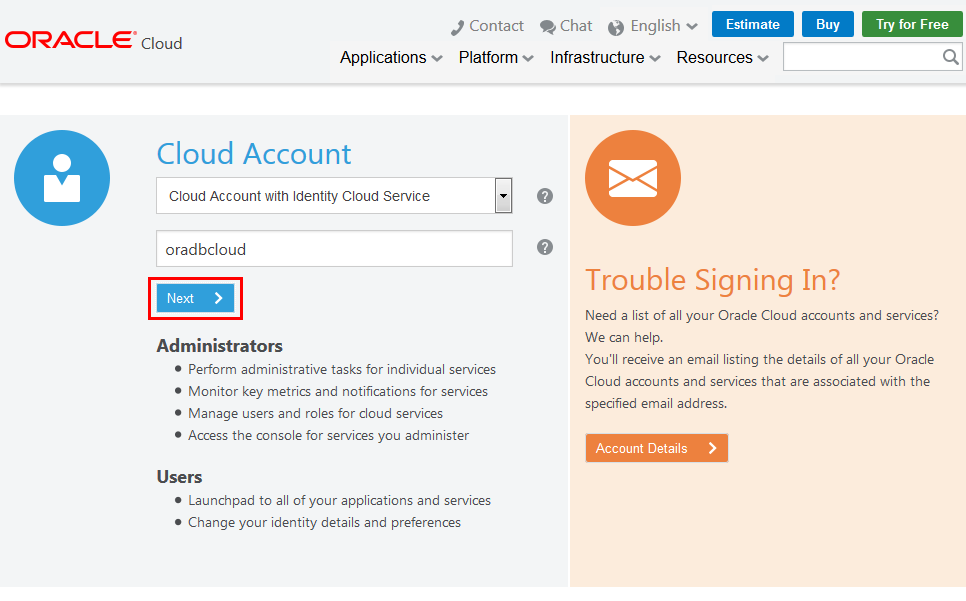
図cloud_loginの説明 - ユーザー名とパスワードを入力し、「サイン・イン」をクリックしてOracle Cloudアカウントにサインインします。
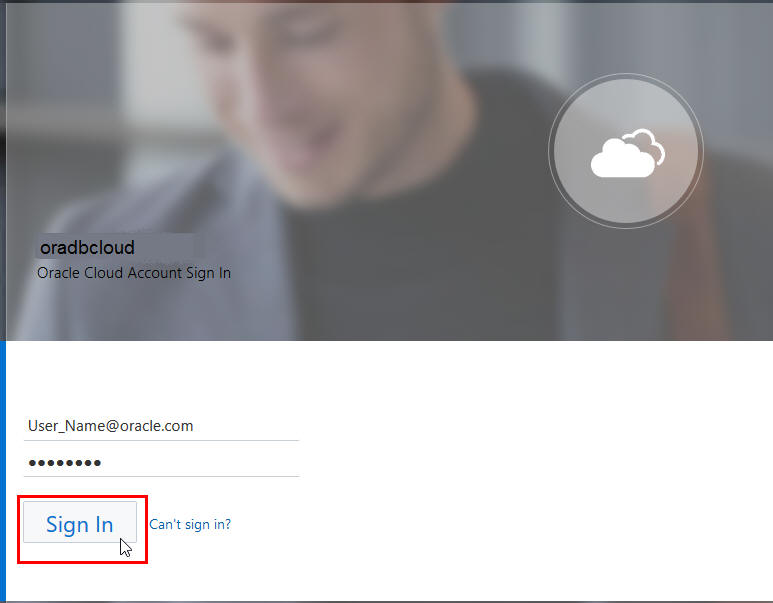
図cloud sign inの説明 - 「プリファレンスの設定」ページが表示されたら、言語およびタイムゾーンを入力し、「OK」をクリックします。
- 「CLOUDマイ・サービス」ページで左上のナビゲーション・メニューをクリックして、トップ・レベルのナビゲーションの選択肢を表示します。

図my servicesの説明 - 「サービス」をクリックして、使用可能なサービスを表示します。使用可能なサービスのリストで、「Autonomous Transaction Processing」を選択します。
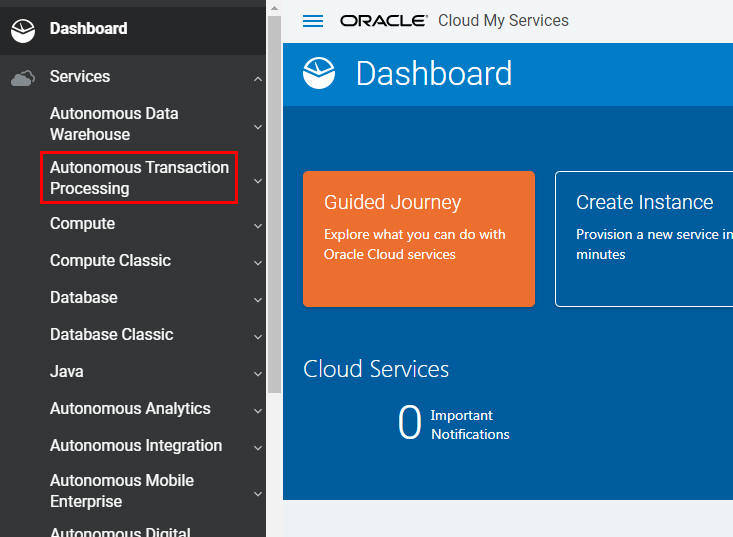
図dashboard_servicesの説明 - Autonomous Transaction Processingのコンソールが表示されます。リスト・スコープドロップダウン・メニューを使用して、コンパートメントを選択できます。この例では、
Docコンパートメントが選択されています。コンパートメントの作成のドキュメントを参照するには、「ここ」をクリックしてください。
このコンソールにはデータベースは表示されません。データベースの長いリストがある場合、そのリストをフィルタ処理するには、「フィルタ」ドロップダウン・メニューを使用してデータベースの状態(使用可能、停止、終了など)でフィルタ処理します。
Autonomous Transaction Processingデータベースの作成をクリックして、データベース・インスタンスを作成します。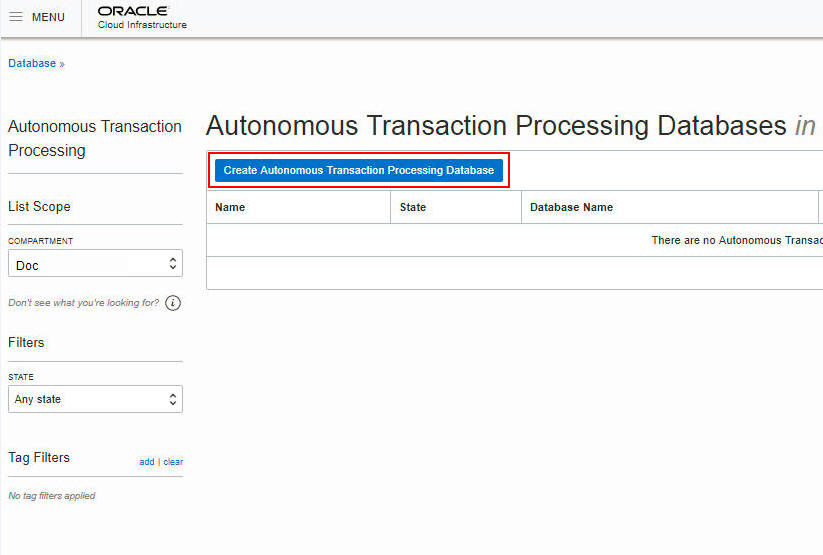
図create_autonomous_transaction_processing_databaseの説明 - Autonomous Transaction Processingデータベースの作成ダイアログが表示されます。ダイアログの上部で、ドロップダウン・リストからデータベースのコンパートメントを選択します。
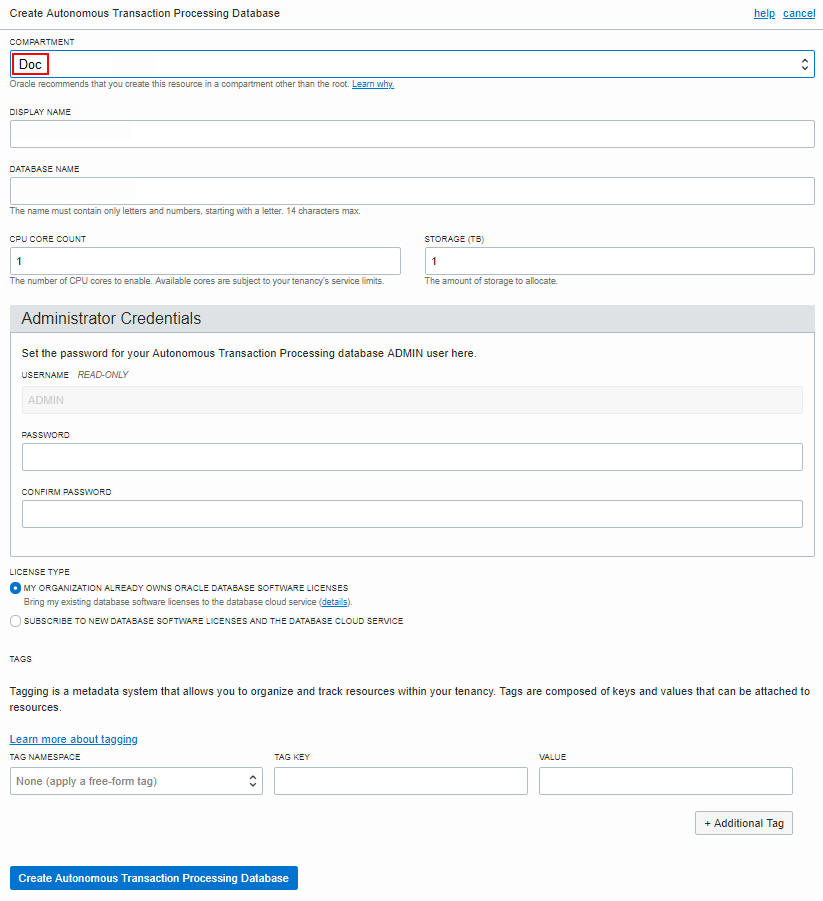
図create_click_hereの説明 - Autonomous Transaction Processingデータベースの作成ダイアログで、次の情報を入力します。
- 表示名 - 表示用に、データベースの名前を入力します。
- データベース名 - 文字と数字のみを使用し、文字で開始します。最大長は14文字です。(当初はアンダースコアはサポートされない)
- CPUコア数 - サービスに使用するCPUの数。
- ストレージ(TB) - ストレージ容量をTB単位で選択します。これはサービス・インスタンスに使用できる実際の容量で、システム関連領域の割当ても含まれます。
- 管理者資格証明 - サービス・インスタンスのADMINユーザーのパスワード。パスワードは次の要件を満たしている必要があります。
- パスワードは12から30文字の長さで、少なくとも1つの大文字の英字、1つの小文字の英字および1つの数字を含める必要があります。
- パスワードにユーザー名を含めることはできません。
- パスワードに二重引用符(")を含めることはできません。
- パスワードは、過去4回に使用したパスワードとは異なる必要があります。
- パスワードは、設定してから24時間経過していないパスワードと同じにしないでください。
- ライセンス・タイプ - 既存のライセンスがあるかどうか、または新しいデータベース・ソフトウェア・ライセンスおよびデータベース・クラウド・サービスにサブスクライブするかどうかを選択します。
- タグ - (オプション)タグ付けは、テナント内のリソースを編成および追跡できるメタデータ・システムです。タグは、リソースにアタッチできるキーと値で構成されます。
Autonomous Transaction Processingデータベースの作成をクリックします
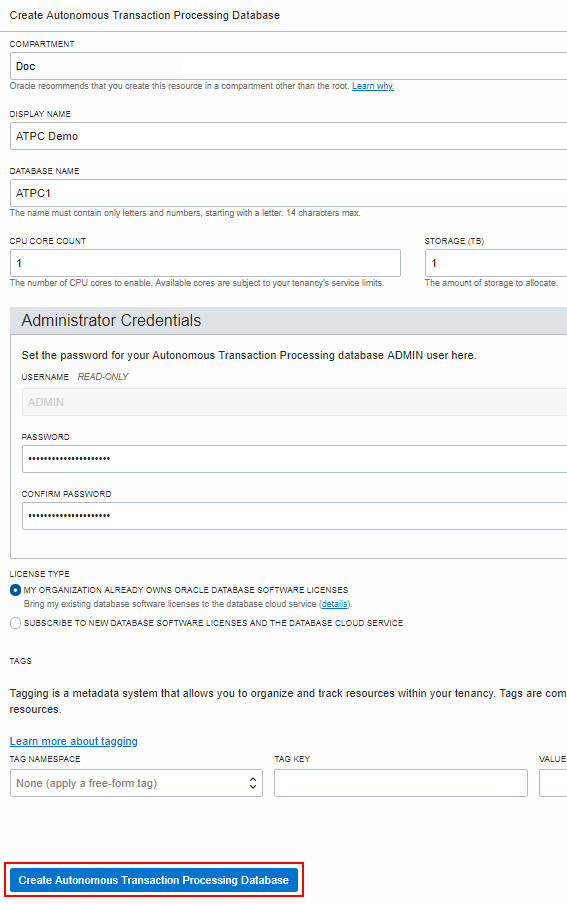
図create_dialog_finishの説明
- Autonomous Transaction Processingデータベースの作成ダイアログが閉じられます。コンソールの「状態」フィールドは、データベースが
「プロビジョニング」状態であることを示しています。作成が完了すると、「状態」フィールドは「プロビジョニング」から「使用可能」に変更されます。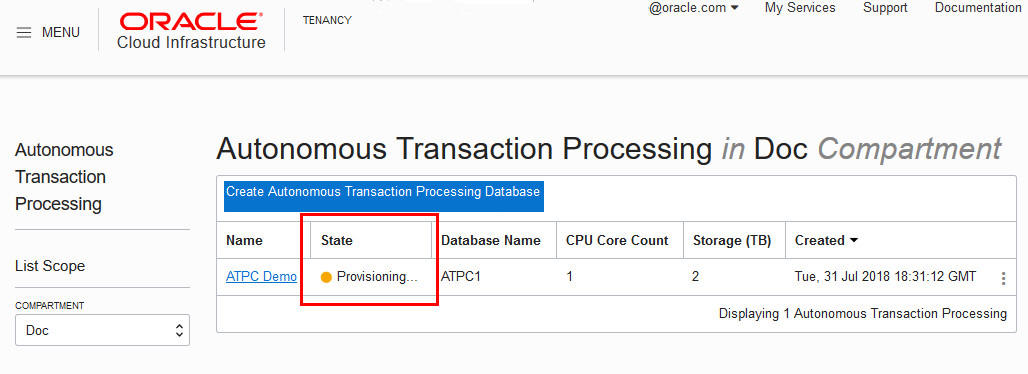
図provisioning_stateの説明
 資格証明Zipファイルのダウンロード
資格証明Zipファイルのダウンロード
データベースを作成した後、そのデータベースにクライアントがアクセスするための資格証明zipファイルをダウンロードします。このファイルは次の手順で使用します。また、次のチュートリアルではSQL DeveloperをAutonomous Transaction Processingデータベースに接続します。
- コンソールの新しいAutonomous Transaction Processingデータベースの詳細ページで、DB接続を選択します。
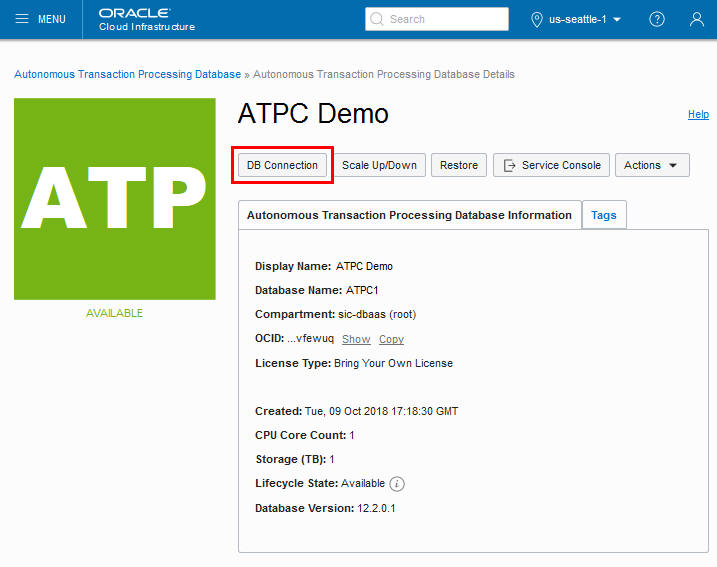
図open_service_consoleの説明 - クライアント資格証明をダウンロードするための「データベース接続」ダイアログが開きます。「ダウンロード」をクリックします。
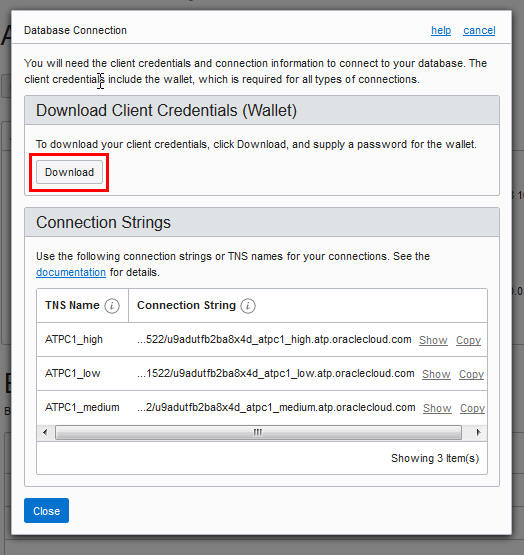
図database_connection_dialogの説明 - ウォレットのダウンロード・ダイアログで、ウォレットの暗号化パスワードを入力し、パスワードを確認して「ダウンロード」をクリックします。
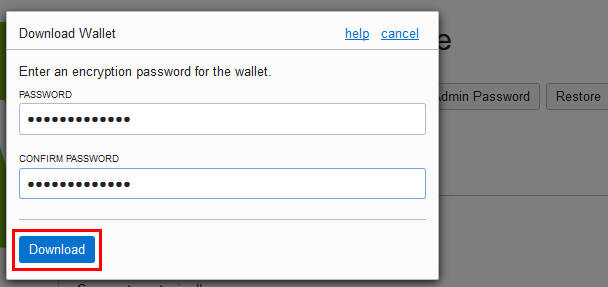
図download_walletの説明 - ファイルの保存をクリックし、「OK」をクリックします。
- zipファイルを格納し、パスワードをメモしておきます。次の手順でこのzipファイルを使用して、Autonomous Transaction ProcessingデータベースへのSQL Developer接続を定義します。
 SQL Developer接続の定義
SQL Developer接続の定義
Autonomous Transaction Processingサービス内のデータベースへのSQL Developer接続を定義します。
- ローカル・コンピュータでSQL Developerを開きます。「接続」パネルで「接続」を右クリックし、「接続の作成」を選択します。
注意:
SQL Developerのバージョンによっては、「クラウド接続」または「データベース・スキーマ・サービス接続」を右クリックしません。このメニュー選択は別のOracleクラウド・サービスであるOracle Database Schema Serviceに接続するときに使用するものです。
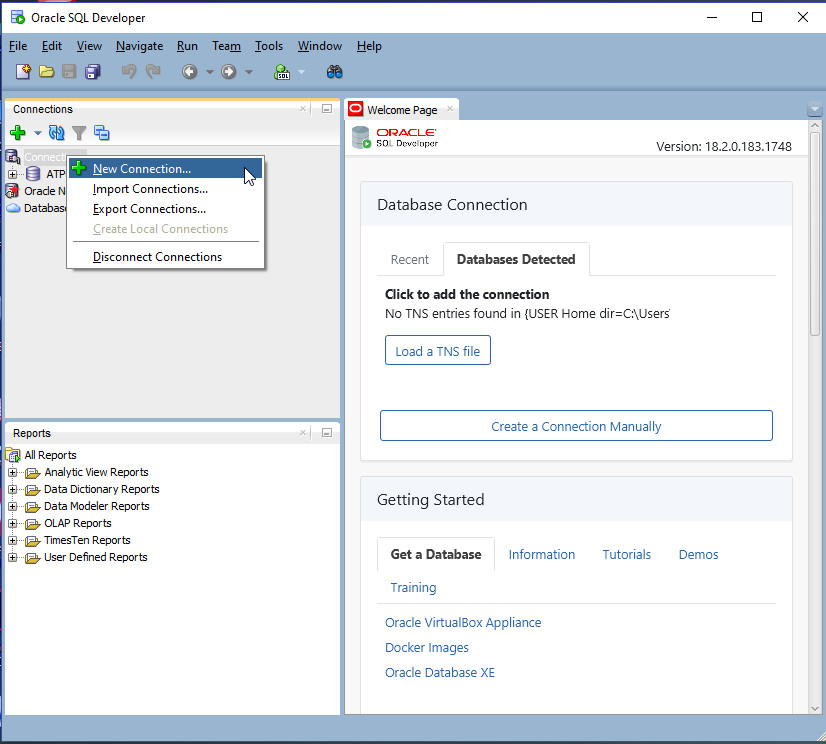
図select_new_connectionの説明 - 「New/Select Database Connection」ダイアログ・ボックスが表示されます。次の情報を入力します。
- 接続名 - このクラウド接続の名前を入力します。
- ユーザー名 - データベース・ユーザー名を入力します。サービスの一部として提供されたデフォルトの管理者データベース・アカウント(
admin)を使用します。 - パスワード - サービス・インスタンスの作成時に自分またはAutonomous Transaction Processing管理者が指定した
adminユーザーのパスワードを入力します。 - 接続タイプ - 「クラウド・ウォレット」を選択します。
- 構成ファイル - 「参照」をクリックし、Autonomous Transaction Processingサービス・コンソールからダウンロードした、またはAutonomous Transaction Processing管理者から提供されたクライアント資格証明zipファイルを選択します。
- サービス - ドロップダウン・メニューでは、サービスの選択項目の先頭にデータベース名が追加されています。データベースに対して、低、中、高またはパラレルのいずれかのメニュー項目を選択します。これらのサービス・レベルは、セッションに対して異なるレベルの優先度を提供するLOW、MEDIUM、HIGHおよびPARALLELコンシューマ・グループにマップされます。
注意: SQL Developerの以前のバージョンでは、この機能がサポートされない場合があります。 - 「テスト」をクリックします。
ステータス: 「データベース接続の作成/選択」ダイアログの左下に「成功」と表示されます。 - 「接続」をクリックします。
新しい接続のエントリが「接続」の下に表示されます。
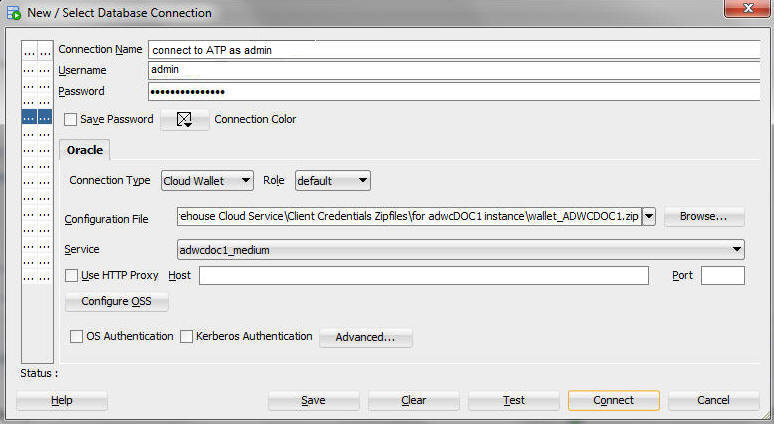
 Autonomous Transaction Processing Databaseデータベースのユーザーの作成
Autonomous Transaction Processing Databaseデータベースのユーザーの作成
SQL DeveloperをAutonomous Transaction Processingデータベースに接続した後、SQL Developerのワークシートを使用してcreate user文を定義し、ユーザーatpc_userを作成します。次のチュートリアルでは、atpc_userスキーマに販売履歴表を作成し、これらの表にオブジェクト・ストアのデータをロードします。
- SQL Developerのワークシートを開いて次のSQL文を実行し、ユーザー
atpc_userを作成します。パスワードの部分は、次の「注意」の指示に従って入力します。
create user atpc_user identified by "<password>";
grant dwrole to atpc_user;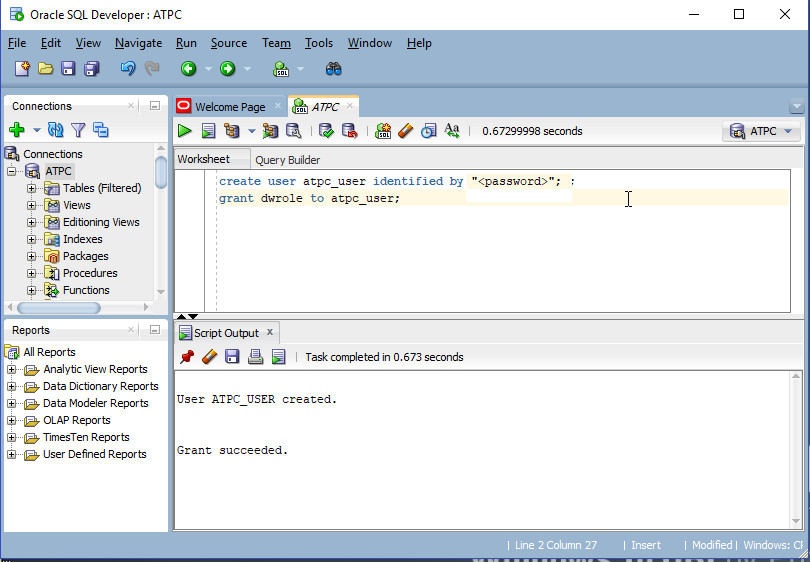
図sql_developer_commands_create_atpc_userの説明
- パスワードは12から30文字の長さで、少なくとも1つの大文字の英字、1つの小文字の英字および1つの数字を含める必要があります。
- パスワードにユーザー名を含めることはできません。
- パスワードには、同じユーザー名で使用した過去4回のパスワードのいずれかを設定することはできません。
- パスワードに二重引用符(")を含めることはできません。
注意: Autonomous Transaction Processingデータベースには、DWROLEという名前の事前定義済データベース・ロールが用意されています。
このロールは、データベース・ユーザーの一般的な権限を提供します(CREATE ANALYTIC VIEW、CREATE ATTRIBUTE DIMENSION、ALTER SESSION、CREATE HIERARCHY、CREATE JOB、CREATE MINING MODEL、CREATE PROCEDURE、CREATE SEQUENCE、CREATE SESSION、CREATE SYNONYM、CREATE TABLE、CREATE TRIGGER、CREATE TYPE、CREATE VIEW、READ、WRITE ON(ディレクトリDATA_PUMP_DIR上)、PL/SQLパッケージDBMS_CLOUDでのEXECUTE権限)
- 次のチュートリアルAutonomous Transaction ProcessingへのSQL Developerの接続では、ユーザー
atpc_userとしてSQL DeveloperをAutonomous Transaction Processingデータベースに接続し、そのユーザーのSH表(Oracleサンプル・スキーマの販売履歴表)を定義します。その後、それらの表にオブジェクト・ストアのデータをロードします。
 次のチュートリアル
次のチュートリアル
 さらに学習するには
さらに学習するには
- Autonomous Transaction Processing Webサイト
- Oracle Identity Cloud Serviceを使用して、Oracle Cloud Infrastructureのグループとユーザーを追加する方法の詳細は、ドキュメントを参照してください
 Autonomous Transaction Processingのプロビジョニング
Autonomous Transaction Processingのプロビジョニング